Services.msc در ویندوز 11/10 باز نمی شود
Services.msc پسوند Service Manager برای فرمت فایل کنسول مدیریت مایکروسافت است که توسط (Microsoft Management Console)سیستم عامل ویندوز(Windows OS) استفاده می شود و یک کنسول سرویس است که به کاربران اجازه می دهد سرویس های Windows را فعال یا غیرفعال(enable and disable Windows Services) کنند. در برخی موارد، ممکن است با مشکل باز نشدن Services.msc مواجه شوید. (Services.msc)هنگام مواجه شدن با این مشکل، به این معنی است که فایل های سیستم یا آسیب دیده یا خراب شده اند.
چرا Services MSC باز نمی شود؟
اگر پسوند فایل .ms مرتبط با کنسول مدیریت مایکروسافت(Microsoft Management Console) خراب شده باشد، ممکن است رخ دهد. همچنین اگر فایل سیستم مربوطه آسیب دیده یا خراب شده باشد، ممکن است رخ دهد.
چگونه Services MSC را فعال کنم؟
(Type)Services.msc را در کادر جستجو تایپ کنید و Enter را بزنید تا Services Manager باز شود . اگر باز نشد، باید خرابی فایل یا ارتباط فایل های آسیب دیده را بررسی کنید.
Services.msc در Windows 11/10
اگر Windows Service Manager یا Services.msc در Windows 11/10 باز نمی شود ، یکی از این پیشنهادات مطمئناً مشکل را برای شما برطرف می کند:
- کامپیوتر خود را مجددا راه اندازی کنید
- System File Checker را اجرا کنید
- MSC را دوباره با MMC مرتبط کنید
- فایل های DLL را دوباره ثبت کنید
1] کامپیوتر خود را مجددا راه اندازی کنید
اگر با خطایی مواجه شدید که مانع از باز کردن برنامه Services.msc یا مسدود شدن برنامه شد، بهترین راه حل این است که سیستم خود را مجددا راه اندازی کنید. راه اندازی مجدد سیستم به خلاص شدن از شر خطاهای سیستم کمک می کند.
اگر مشکل همچنان ادامه داشت، راه حل دیگر زیر را امتحان کنید.
2] System File Checker را اجرا کنید

فایل های سیستم(System Files) ممکن است خراب یا آسیب دیده باشند، بنابراین بهترین راه حل این است که یک اسکن System File Checker ( SFC ) را اجرا کنید.
روی دکمه Search کلیک کنید و Cmd را جستجو کنید .
سپس روی Command Prompt کلیک کرده و Run as Administrator را انتخاب کنید .
پنجره Command Prompt ظاهر می شود.
در Command Prompt ، دستور را تایپ کرده و Enter را فشار دهید:
sfc /scannow
اکنون کامپیوتر را برای فایل های خراب جستجو می کند و منتظر تکمیل می شود.
پس از اتمام اسکن SFC ، دستور DISM(DISM Command) را اجرا می کنیم .
دستور را تایپ کرده و Enter را فشار دهید:
Dism /Online /Cleanup-Image /RestoreHealth
صبر کنید(Wait) تا دستور تکمیل شود.
پس از تکمیل، سعی کنید Services.msc را باز کنید .
اگر این راه حل جواب نداد، راه حل دیگر زیر را امتحان کنید.
خواندن جالب(Interesting read) : برنامه فروشگاه مایکروسافت Posterpedia(Posterpedia Microsoft Store app) به شما در درک فناوری های مایکروسافت(Microsoft) کمک می کند .
3] پسوند فایل MSC را با (MSC)MMC دوباره مرتبط کنید(MMC)
MSC یک پسوند فایل است و با کنسول مدیریت مایکروسافت(Microsoft Management Console) باز می شود . اگر سرویسها به درستی با MMC مرتبط نیستند ، نمیتوانید Services.msc را باز کنید.
روی دکمه Start کلیک کنید و تنظیمات(Settings) را انتخاب کنید .

پس از باز شدن پنجره تنظیمات ، روی (Settings)Apps کلیک کنید .

در سمت چپ پنجره تنظیمات(Settings) ، برنامه های پیش فرض را انتخاب کنید.(Default)
در صفحه برنامه های پیش فرض(Default apps) ؛ روی انتخاب برنامه پیشفرض براساس نوع فایل(Choose default app by file type) کلیک کنید .
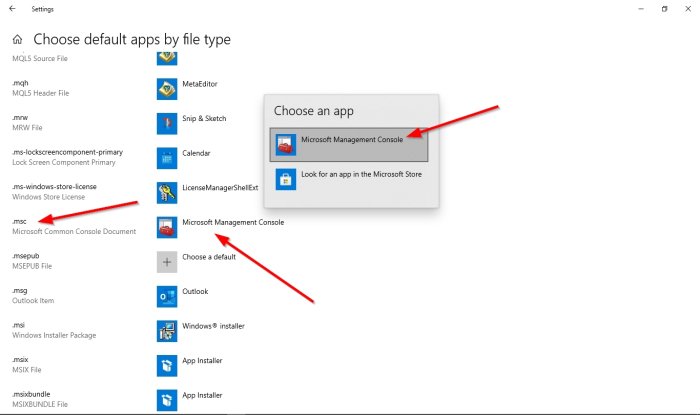
msc را در میان نوع فایل جستجو کنید، روی برنامه پیشفرض آن کلیک کنید و برنامه را به عنوان کنسول مدیریت مایکروسافت(Microsoft Management Console) تنظیم کنید . با انجام این کار، services.msc با موفقیت با MMC مرتبط می شود.
اگر مشکل همچنان ادامه داشت، راه حل دیگر زیر را امتحان کنید.
4] فایل های DLL را دوباره ثبت کنید
Command Prompt را باز کنید .
پس از وارد شدن به پنجره Command Prompt ، دستورات زیر را یکی یکی اجرا کنید.
Regsvr32 msxml.dll
Regsvr32 msxml2.dll
Regsvr32 msxml3.dll
پس از تکمیل دستورات، کامپیوتر را مجددا راه اندازی کنید.
سپس بررسی کنید که آیا مشکل ادامه دارد یا خیر.
ما امیدواریم که این آموزش به شما کمک کند تا بدانید که چگونه خدمات(Services) را متناسب کنید. msc در Windows 11/10 باز نمی شود . اگر سوالی در مورد آموزش دارید، در نظرات با ما در میان بگذارید.
در ادامه بخوانید(Read next) : سرویسهای ویندوز، هر آنچه میخواستید در مورد آنها بدانید .
Related posts
Background Intelligent Transfer Service در Windows 11/10 کار نمی کند
dependency Service or Group قادر به شروع در Windows 10
Windows Installer Service گمشده در Services Manager در Windows 11/10
Windows Update Service از دست رفته در Windows 10
Fix Services و Controller برنامه High CPU usage در Windows 10
Mail and Calendar app freezes، سقوط کرد و یا در Windows 11/10 کار نمی کند
Windows Service در Windows 11/10 شروع نخواهد شد
تنظیمات همگام سازی ویندوز 10 نه به کار نمی رود
Microsoft Edge Browser Tips and Tricks برای Windows 10
چگونگی فعال کردن و یا Disable Archive Apps feature در Windows 10
چگونه برای باز کردن System Properties در Windows 10 Control Panel
Remote Desktop Services باعث High CPU در Windows 10 می شود
Microsoft Intune همگام سازی نمی؟ Force Intune به همگام در Windows 11/10
نحوه استفاده از Alarms and Clocks app از Windows 10
PLS file چیست؟ چگونه برای ایجاد PLS file در Windows 11/10؟
DHCP Client Service می دهد Access Denied error در Windows 11/10
چگونه Windows Installer Service را در Windows 11/10 فعال یا غیرفعال کنیم
CPU در حال اجرا نیست در speed or capacity کامل در Windows 11/10
نحوه بررسی Shutdown and Startup Log در Windows 10
چگونه برای ایجاد یک Radar Chart در Windows 11/10
